İlan
Automator muhtemelen Mac OS X'te en az kullanılan ancak en güçlü uygulamadır. Birçok Mac kullanıcısı, programlama kodu veya ek veri girişi hakkında bilgi gerektirmemesine rağmen, geeky ve kullanımı zor göründüğü için programdan uzak durabilir. Bazı kullanıcılar da programla ne yapmaları gerektiğini bilmiyorlar.
Bu yüzden Mac otomasyonunu kitlelere ulaştırmak için sürekli arayışımda, beş Automator korsanlığı sunuyorum ”” basit iş akışları veya işlemler ”” olarak ayarlayabilirsiniz. Bulucu.
Automator ile ellerinizi kirletmek istemeyen veya sadece ne yapabileceği hakkında bir fikir edinmek isteyenler için, Bunları uygulama olarak indirip çalıştırabilmeniz için aşağıda açıklanan Automator işlemlerinden dördünü yayınladım (Dropbox bağlantısı). Onlar hazır ve hazır.
Her biri için açıklamalar için aşağıyı okuyun.
Kendin Yap Rehberi
Automator'da yeniyseniz, önümüzdeki birkaç dakika içinde kullanmaya başlayabilmeniz için kullanımını basitleştireceğim. Açıkladığım her bir otomasyon için, Automator'ı (Uygulamalar klasörünüzde) açmanız ve açılır pencereden Uygulama şablonunu seçmeniz gerekir.
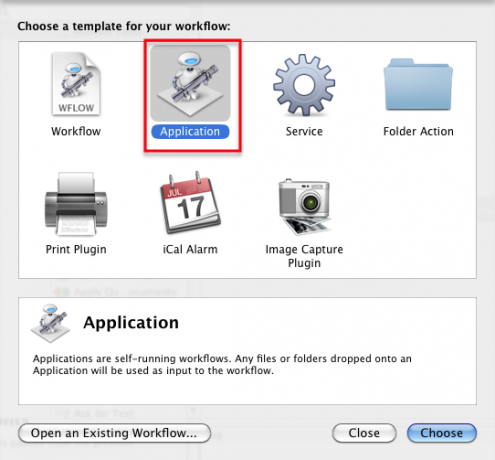
Arama alanına ekran görüntülerindeki işlemlerin adlarını yazın ve belirlenen eylemleri iş akışı alanına sürükleyin.
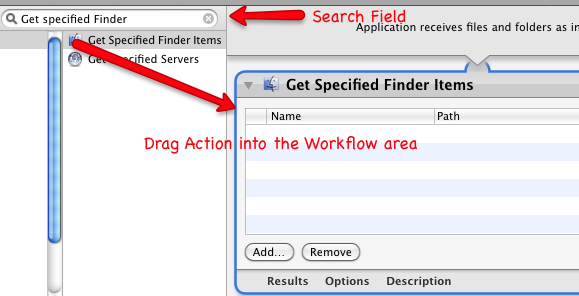
• İş akışını bir uygulama olarak kaydedin.
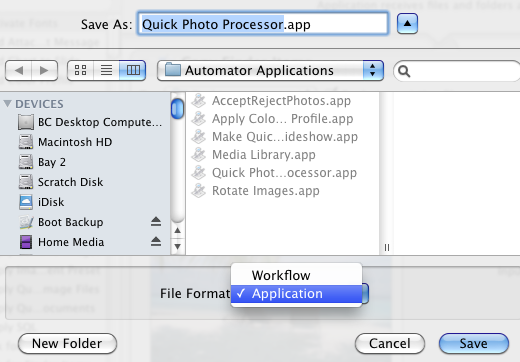
Kaydedilen uygulamayı dokunuza yerleştirin. Kullanmaya hazır olduğunuzda, görüntü dosyalarınızı uygulama simgesine sürükleyin ve çalışmasına izin verin. Her uygulama orijinal fotoğraflarınızın bir kopyasını oluşturmalı ve eylemleri bu kopyalara uygulamalıdır. Bununla birlikte, orijinal fotoğraflarınızın bir kopyasıyla uygulamaları test etmek ilk başta iyi bir fikir olabilir, sadece güvenli tarafta olun.
Medya Kitaplığı Eylemi
Kolay ve çok faydalı bir Eylem ile başlayalım. Apple’ın iMovie gibi büyük iLife uygulamalarından birini kullandıysanız, iPhoto'yu başlatmadan iPhoto kitaplığınıza bu uygulamalardan birinde erişebileceğinizi biliyorsunuzdur. Ancak, Finder'dan fotoğraflara erişmek istiyorsanız bunu yapamazsınız. Bu küçük Automator Eylemi tam olarak bunu yapar. Automator'ı açın, Uygulamalar şablonunu seçin ve “Fotoğraf Sor” seçeneğini arayın. Eylemi iş akışı alanına bırakın ve bir uygulama olarak kaydedin.
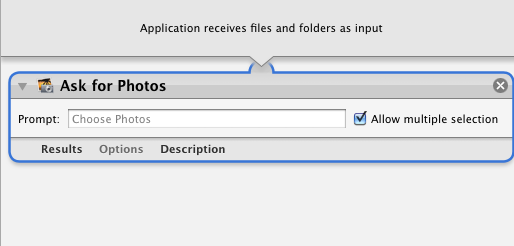
Uygulamayı etkinleştirdiğinizde, iPhoto kitaplığınızdaki tüm fotoğraflar gösterilir.

Fotoğraflarınızın kopyalarını bu mini ortam kitaplığından masaüstünüze veya başka bir uygulamaya sürükleyebilirsiniz. Çok daha büyük iPhoto Kütüphanesini açma zahmetinden kurtarır.
Fotoğraf Düzenleyici
Bu iş akışı uygulaması, görüntüler uygulamaya bırakıldığında yeniden boyutlandırılır. Uygulama çalıştırıldığında, görüntüler ölçeklendirilmeden önce varsayılan boyutları değiştirme fırsatı elde edersiniz.

Ölçeklendirilmiş resimleriniz masaüstünüze kopyalanacak ve orijinalleriniz olduğu gibi kalacaktır.
QuickTime Slayt Gösterisi Hazırlayıcı
Bu uygulama üzerine bıraktığınız görüntülere dayalı hızlı bir QuickTime slayt gösterisi oluşturacaktır. Fotoğraflar 480 piksele yeniden boyutlandırılacak ve orijinaller korunacaktır. Slayt gösterisi oluşturulmadan önce adı, slayt süresini ve diğer ayarları değiştirebilirsiniz.

Ortaya çıkan filmi sunucunuza yükleyebilir veya birine e-posta ile gönderebilirsiniz.
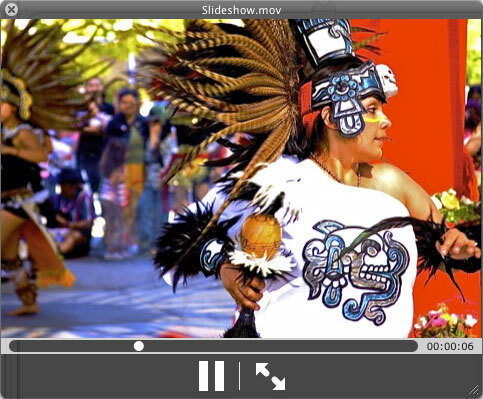
Fotoğraf İşlemcisi
İPhoto veya başka bir büyük görüntü işleme uygulamasını açmak istemediğinizde, hızlı ve kirli bazı görüntü işleme işlemleri için bu mini Automator uygulamasını kullanabilirsiniz.
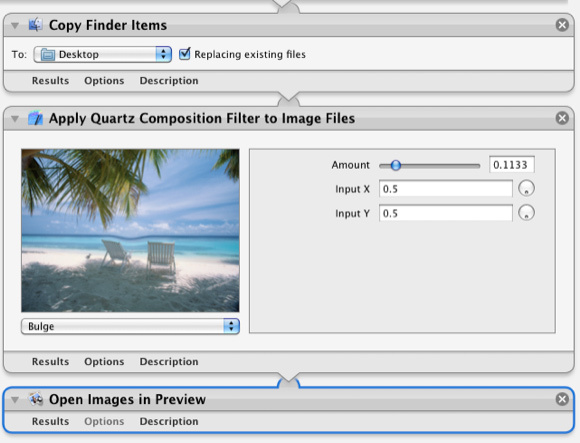
Bir veya daha fazla fotoğrafı uygulamaya bıraktığınızda, bunları hızlı bir şekilde tek renkli hale getirmek veya çeşitli görüntü bozulmalarından birini uygulamak gibi, nasıl işlemek istediğinize dair çeşitli seçenekler elde edersiniz.
iPad Web Uygulaması
Bu uygulama, bir dizi fotoğrafı iPad'inizde çalıştırabileceğiniz web uygulamasına dönüştürür. Bu kurulumu yapmak için bir barındırma sağlayıcısına ihtiyacınız olacaktır. İşte bir misal. Bu uygulama iş akışı, indirme paketimin bir parçası değil, ancak talimatlarla birlikte şu adresten indirebilirsiniz: Padilicious.com.
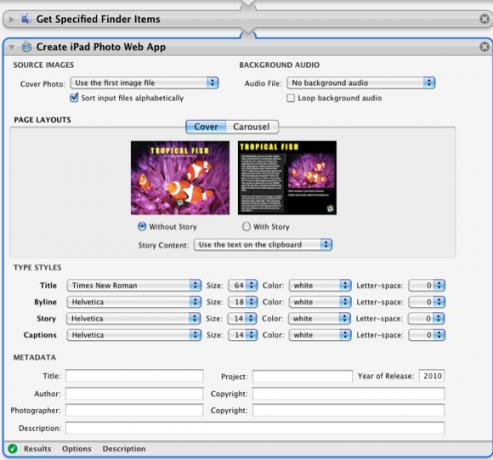
İş akışının kendisi göz korkutucu gibi görünse de, gerçekten basit. Yukarıda açıklanan diğer Automator uygulamaları gibi, bir dizi fotoğrafı üzerine bırakırsınız, dahil etmesini istediğiniz ayarları uygularsınız ve sizin için her şeyi yapar. Ücretsizdir, bu yüzden denememek için bir neden yoktur.
Bu Otomasyonların sizin için nasıl çalıştığını bize bildirin.
Diğer Automator saldırılarıyla ilgileniyorsanız, diğer Automator nasıl yapılır makalelerimize göz atın. Ve bir ay içinde yayınlanacak MakeUseOf Mac Otomasyon Kılavuzumuza dikkat edin.
Bakari, serbest yazar ve fotoğrafçı. Uzun zamandır Mac kullanıcısı, caz müzik hayranı ve aile babası.